Pindahkan dan urus semua data antara peranti iOS, peranti dan komputer serta iTunes dan peranti.
Bagaimana untuk Menukar Nama AirDrop pada Peranti iOS? 4 Cara Mudah
Terdapat banyak sebab mengapa pengguna ingin menukar nama AirDrop mereka. Sebab-sebab ini mungkin untuk membuat keseronokan, untuk melindungi privasi mereka, atau untuk membezakan privasi mereka. Sekarang, anda juga mungkin mahu menukar atau menyesuaikan anda; bertuah untuk anda, ia hanya memerlukan beberapa langkah berguna! Sekiranya anda tidak tahu bagaimana teruskan membaca siaran ini! Siaran ini merangkumi 4 cara cekap cara menukar nama AirDrop pada iPhone, iPad Pro/Mini/Air dan komputer Mac! Jadi, mula meneroka mereka sekarang.
Senarai Panduan
Cara Menukar Nama AirDrop pada iPhone 16 Langkah Terperinci untuk Menukar Nama AirDrop pada iPad Pro/Mini/Air Cara Menukar Nama AirDrop pada Komputer Mac Anda Soalan Lazim tentang Cara Menukar Nama AirDropCara Menukar Nama AirDrop pada iPhone 16
Apple memberi anda pilihan untuk menukar nama AirDrop anda. Pilihan ini adalah bantuan yang baik untuk anda menangani isu dari segi bergelut untuk mengesan nama penerima anda atau sebaliknya. Selain itu, seperti yang dinyatakan sebelum ini, ia membolehkan anda mencapai pilihan nama yang diingini.
Sekarang, menukar nama AirDrop iPhone anda sepatutnya berlaku pada Kenalan anda. Jika anda menukarnya pada Tetapan, anda akhirnya akan perasan bahawa nama AirDrop anda tidak ditukar. kenapa? Kerana AirDrop dipautkan dengan kenalan anda. Jadi, jika anda menukar nama kenalan anda, ia juga akan menjejaskan AirDrop iPhone anda. Sekarang, jika anda menggunakan iPhone 16 dan ingin mengetahui cara menukar nama AirDrop anda, berikut ialah langkah yang perlu anda ikuti:
Langkah 1Akses apl "Kenalan" pada iPhone anda (anda juga boleh menjalankan apl "Telefon" dan ketik "Kenalan"). Kemudian, pilih "Nama" anda dengan label "Kad Saya" dan ketik butang "Edit" di penjuru kanan sebelah atas skrin.
Langkah 2Seterusnya, padamkan "nama semasa" dan tukar dengan "nama baharu" berdasarkan pilihan anda. Selepas itu, ketik butang "Selesai" untuk menyimpan perubahan. Dan itu sahaja! Ini adalah langkah mudah tentang cara menukar nama AirDrop pada iPhone 16!
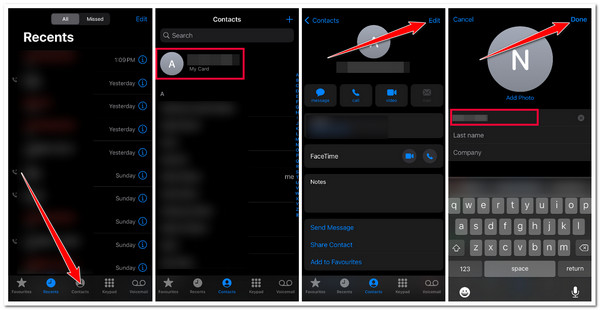
Langkah Terperinci untuk Menukar Nama AirDrop pada iPad Pro/Mini/Air
Jika tidak, jika anda menggunakan iPad Pro/Mini/Air dan ingin mengetahui cara menukar nama AirDrop anda, bahagian ini adalah untuk anda! Tidak seperti langkah di atas, anda boleh menukar nama AirDrop iPad anda pada apl Tetapan dengan menukar nama perantinya. Tetapi sila ingat bahawa sebaik sahaja anda menukar nama iPad anda, ia juga akan menukar nama yang dipaparkan pada pelbagai aspek. Ini termasuk nama yang dipaparkan pada ciri Cari Saya, rangkaian Wi-Fi dan apabila anda memautkan iPad anda ke komputer anda. Jika anda tidak mengapa, berikut ialah langkah tentang cara menukar nama Airdrop anda pada iPad Pro/Mini/Air anda:
Langkah 1Lancarkan apl "Tetapan", ketik butang "Umum", dan pilih pilihan "Perihal". Kemudian, ketik butang "Nama", alih keluar "nama semasa", dan masukkan nama yang ingin anda gunakan sebagai pengganti.
Langkah 2Seterusnya, anda boleh cuba AirDrop fail daripada iPhone anda ke peranti lain, dan anda akan melihat bahawa nama AirDrop iPad anda telah berubah. Dan itu sahaja! Itu adalah langkah-langkah bagaimana untuk menukar nama AirDrop pada iPad Pro/Mini/Air.
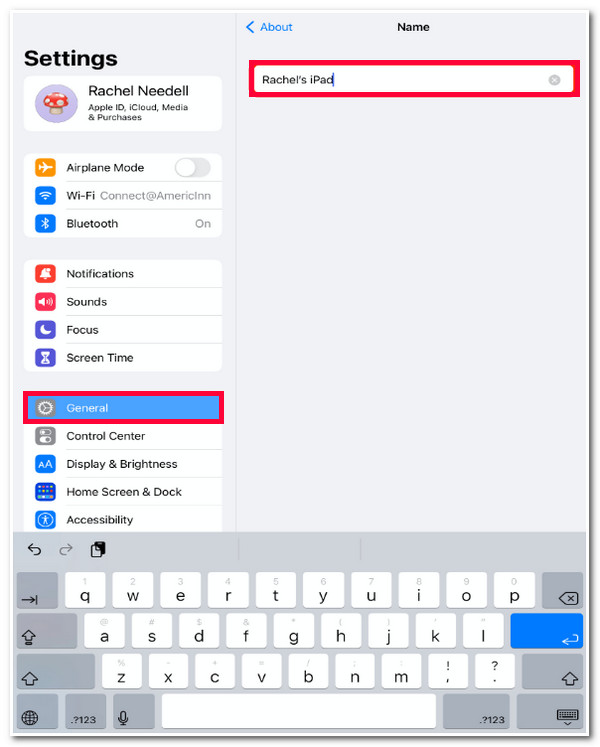
Cara Menukar Nama AirDrop pada Komputer Mac Anda
Jika anda menggunakan Mac dan ingin mengetahui cara menukar nama AirDrop, teruskan membaca bahagian ini. Selain daripada iPhone dan iPad, anda kadangkala menggunakan MacBook untuk memindahkan/menerima fail melalui AirDrop. Anda juga mungkin bergelut untuk menjejaki MacBook yang akan anda gunakan untuk AirDrop fail. Jadi, bagaimana untuk menukar nama AirDrop pada MacBook anda? Berikut adalah langkah-langkah yang perlu anda ikuti:
Langkah 1Pada Mac anda, klik butang "Apple" di penjuru kiri sebelah atas, pilih pilihan "Tetapan Sistem" dan klik butang "Umum".
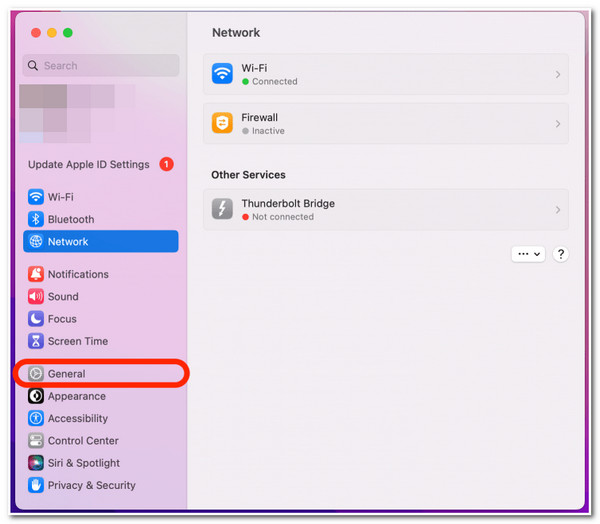
Langkah 2Seterusnya, pilih "Perihal", klik butang "Nama", alih keluar "nama semasa", dan masukkan "nama baharu" yang anda suka. Kemudian, mulakan semula Mac anda supaya nama baharu akan berkuat kuasa. Dan itu sahaja! Itulah langkah mudah tentang cara menukar nama AirDrop anda pada Mac!
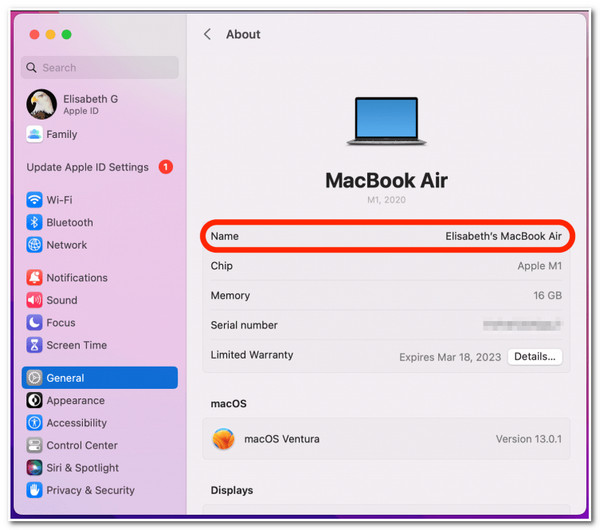
Petua Bonus untuk AirDrop Data antara Semua Peranti tanpa Nama
Itulah anda mempunyainya! Itulah 3 cara yang boleh digunakan untuk menukar nama AirDrop pada iPhone, iPad dan Mac. Sekarang, jika anda ingin memindahkan data daripada peranti anda ke semua peranti tanpa memaparkan nama anda untuk perlindungan maklumat peribadi, anda boleh menggunakan 4Pemindahan iPhone Easysoft alat! Alat yang serasi dengan Windows dan Mac ini membolehkan anda memindahkan hampir semua jenis data. Ia membolehkan anda memindahkan data daripada peranti iOS anda ke peranti iOS, komputer dan iTunes yang lain. Dengan proses pemindahan fail yang selamat, pantas dan lancar, anda boleh memperoleh pengalaman terbaik tanpa menggunakan sebarang nama! Jika anda ingin mengetahui lebih lanjut tentang ciri hebat alat ini, terokai senarai di bawah.

Mampu memindahkan fail daripada peranti iOS yang dikategorikan sebagai data penting, media dan sosial.
Tawarkan ciri pratonton fail lanjutan yang membolehkan anda melihat dan memilih fail untuk dipindahkan dengan mudah.
Benarkan anda membuat album, mengedit kenalan, membuat senarai main, mengalih keluar fail yang dipindahkan, dsb.
Urus data iOS anda sebelum pemindahan: Edit, Padam, Buat dan Tukar.
100% Selamat
100% Selamat
Cara Menggunakan 4Easysoft iPhone Transfer untuk Menghantar Fail Antara Semua Peranti:
Langkah 1Muat turun dan pasang 4Pemindahan iPhone Easysoft alat pada komputer Mac anda. Kemudian, jalankan alat dan sambungkan iPhone anda ke komputer menggunakan kabel USB. Selepas itu, tunggu alat untuk mengesan peranti anda.

Langkah 2Selepas itu, di sebelah kiri alat, pilih jenis fail yang ingin anda pindahkan. Sekarang, katakan anda memilih pilihan "Foto", klik tab "Foto", dan pilih semua foto yang ingin anda pindahkan daripada imej yang dikategorikan.
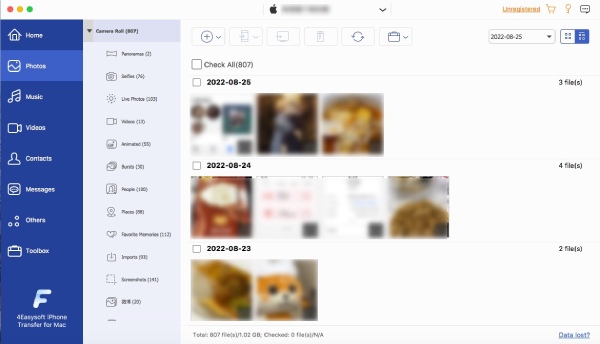
Langkah 3Kemudian, tandakan ikon "Eksport ke PC" di bahagian atas skrin jika anda ingin memindahkan/menghantarnya pada Mac anda. Jika tidak, jika anda ingin menghantarnya ke peranti iOS lain, pautkannya ke komputer menggunakan kord USB lain dan klik butang "Eksport ke Peranti".

Langkah 4Kemudian, pada tetingkap pop timbul, pilih folder yang anda ingin pindahkan dan tandakan butang "Buka". Dan itu sahaja! Itulah cara mudah untuk memindahkan/menghantar pelbagai data antara peranti iOS tanpa sebarang nama.
Soalan Lazim tentang Cara Menukar Nama AirDrop
-
Adakah menukar nama AirDrop iPhone turut menukar nama peranti yang disegerakkan?
Tidak, menukar nama AirDrop iPhone anda tidak akan menjejaskan nama AirDrop peranti iOS lain, walaupun ia disegerakkan. Perubahan pada nama hanya akan berkuat kuasa pada iPhone dan AirDrop anda, bukan semua peranti anda yang disegerakkan. Tunggu sehingga peranti lain mendaftarkan perubahan yang telah anda buat.
-
Bagaimanakah saya boleh menukar foto profil AirDrop saya pada iPhone saya dengan versi iOS 17/18?
Jika anda ingin menukar foto profil AirDrop anda, anda boleh mengakses apl Kenalan, pilih Kad Saya dan ketik butang Edit. Kemudian, pilih butang Edit sekali lagi, dan pilih foto yang ingin anda gunakan sebagai pengganti. Melakukan ini juga akan menukar foto Apple ID anda.
-
Bagaimanakah anda menukar nama AirDrop pada macOS Monterey?
Untuk menukar nama AirDrop macOS Monterey anda, tandakan logo Apple di bahagian atas skrin, akses Keutamaan Sistem dan tandakan Perkongsian. Kemudian, pilih Nama Komputer dan masukkan nama yang anda ingin gantikan nama semasa AirDrop anda. Dan itu sahaja!
Kesimpulan
Itulah anda mempunyainya! Itulah 4 cara yang cekap untuk menukar nama AirDrop! Melalui 4 cara ini, anda kini boleh menukar nama nama AirDrop iPhone/iPad/Mac anda mengikut keinginan anda. Sekarang, jika anda ingin memindahkan data ke peranti lain tanpa memaparkan sebarang nama kepada penerima, anda boleh menggunakan 4Pemindahan iPhone Easysoft alat! Dengan proses pemindahan fail yang selamat, cepat dan lancar alat ini, anda pasti boleh memperoleh proses pemindahan fail terbaik tanpa nama. Lawati tapak web rasmi alat ini untuk mengetahui lebih lanjut.


 Dihantar oleh
Dihantar oleh 